Le scelte rapide da tastiera possono aiutarti ad accedere a qualsiasi strumento di SketchUp con un gesto o premendo una combinazione di tasti. Utilizzando le scelte rapide da tastiera, non solo potrai modellare più velocemente, ma anche con maggiore precisione.
Scelte rapide da tastiera predefinite
Le scelte rapide predefinite di SketchUp per il Web sono quasi identiche a quelle della versione desktop. Molti degli strumenti più utilizzati dispongono di una scelta rapida predefinita. Esistono due modi per vedere quale scelta rapida è assegnata a uno strumento:
Passare il mouse sullo strumento nella barra degli strumenti
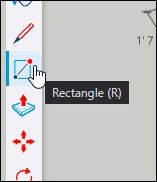
Cercare lo strumento

Per un elenco completo degli strumenti associati a scelte rapide predefinite, dai un'occhiata a SketchUp for Web Tools (Strumenti di SketchUp per il Web).
Scorciatoie predefinite da mouse
Durante la fase di creazione, potrebbe essere necessario visualizzare un modello da una varietà di angolazioni diverse. In SketchUp, questo significa utilizzare gli strumenti Orbit (Orbita), Zoom e Pan (Panoramica). Per impostazione predefinita, è possibile attivare questi strumenti utilizzando un mouse a tre pulsanti:
- Orbit (Orbita): tieni premuta la rotellina di scorrimento
- Pan (Panoramica): tieni premuti contemporaneamente la rotellina di scorrimento e il pulsante sinistro del mouse
- Zoom: fai girare la rotellina di scorrimento
Per ulteriori informazioni, consulta Visualizzare un modello.
Personalizzazione delle scelte rapide
Le scelte rapide di SketchUp hanno il grande vantaggio di essere completamente personalizzabili. Puoi facilmente aggiungere una scelta rapida a uno strumento che ne è sprovvisto, riassegnarne una predefinita o modificare quella che preferisci in base alle tue esigenze. Per iniziare a personalizzare le scelte rapide, procedi nel seguente modo:
Apri Search (Cerca) e digita il nome dello strumento o del comando a cui desideri assegnare una scelta rapida.
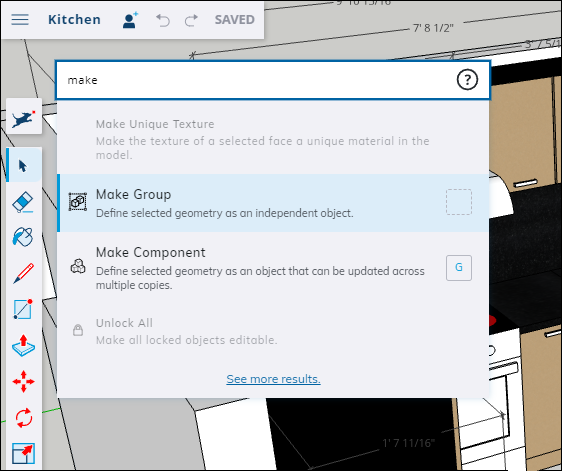
- Trova lo strumento o il comando a cui desideri assegnare una scelta rapida nei risultati della ricerca e passa il mouse sulla voce.
- Fai clic sulla casella a destra della voce. Una casella vuota indica che non è stata assegnata alcuna scelta rapida allo strumento o al comando.
- Digita la scelta rapida nella casella.
Di seguito sono riportate alcune linee guida utili da tenere a mente quando si creano scelte rapide personalizzate:
- È possibile utilizzare i tasti Maiusc, Alt e Opzione come modificatori quando si imposta una scelta rapida. CTRL e Comando non sono disponibili per i tasti di scelta rapida personalizzati.
- I modificatori devono essere utilizzati quando si assegna un tasto numerico come scelta rapida.
- Tutte le scelte rapide predefinite possono essere riassegnate.
Per ripristinare le impostazioni predefinite di tutti i tasti di scelta rapida, apri la ricerca e fai clic su ![]() . Seleziona Reimposta tutte le scelte rapide. Verrà visualizzato un messaggio che ti chiederà se desideri reimpostare le scelte rapide. Se fai clic su Sì, verranno ripristinate le impostazioni predefinite di tutte le scelte rapide.
. Seleziona Reimposta tutte le scelte rapide. Verrà visualizzato un messaggio che ti chiederà se desideri reimpostare le scelte rapide. Se fai clic su Sì, verranno ripristinate le impostazioni predefinite di tutte le scelte rapide.